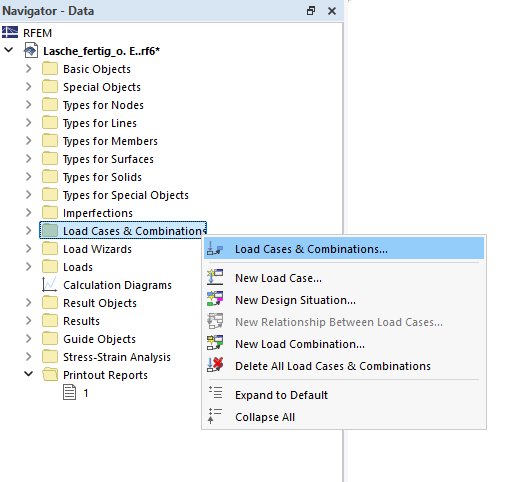W tym rozdziale ciągnięcie śruby modelowane jest poprzez obciążenie powierzchniowe.
Tworzenie przypadku obciążenia
Aby przyłożyć nowe obciążenie, należy najpierw utworzyć przypadek obciążenia. Przypadki obciążeń i kombinacje są otwierane za pomocą okna dialogowego o tej samej nazwie, które można otworzyć np. za pomocą Nawigatora danych ' '.
Ponieważ podczas webinaru uwzględniony jest tylko jeden przypadek obciążenia, można dezaktywować kreatora kombinacji. W zależności od wybranej normy spowoduje to wygenerowanie odpowiednich kombinacji obciążeń dla różnych sytuacji obliczeniowych.
Automatycznie wygenerowany przypadek obciążenia dla ciężaru własnego jest wyświetlany na zakładce 'Przypadki obciążeń'. W tym miejscu można utworzyć dodatkowe przypadki obciążeń dla różnych kategorii oddziaływań. W niniejszej instrukcji uwzględniony zostanie jednak tylko istniejący przypadek obciążenia. Ponadto jako sytuacja obliczeniowa wykorzystywany jest tylko stan graniczny nośności. Należy upewnić się, że obliczenia naprężeniowo-odkształceniowe są aktywne dla tej sytuacji obliczeniowej. Pozostałe trzy sytuacje obliczeniowe można usunąć.
W zakładce 'Kombinacje obciążeń' należy teraz przypisać kombinację obciążeń do sytuacji obliczeniowej. Można go utworzyć za pomocą
![]() , a przypadek obciążenia można dodać za pomocą
, a przypadek obciążenia można dodać za pomocą
![]() . Uwzględnienie tylko przypadku obciążenia bez sytuacji obliczeniowej nie jest wystarczające, ponieważ obliczenia naprężeniowo-odkształceniowe nie mogą być tam uwzględnione.
. Uwzględnienie tylko przypadku obciążenia bez sytuacji obliczeniowej nie jest wystarczające, ponieważ obliczenia naprężeniowo-odkształceniowe nie mogą być tam uwzględnione.
Zastosuj obciążenie powierzchniowe
W każdym z trzech obszarów przyłożenia obciążenia powinna wystąpić siła rozciągająca 45 kN. Musi to być powiązane z obszarem wprowadzania. Wielkość powierzchni można sprawdzić w oknie edycji.
Za pomocą symbolu
![]() można utworzyć nowe obciążenie powierzchniowe. Użytkownik może wybrać, jakiego rodzaju obciążenie ma zostać przyłożone, do którego układu współrzędnych się odnosi i jak jest zorientowane. Dodatkowo określana jest wielkość obciążenia. Wielkość obciążenia można wprowadzić ręcznie lub zdefiniować za pomocą wzoru.
można utworzyć nowe obciążenie powierzchniowe. Użytkownik może wybrać, jakiego rodzaju obciążenie ma zostać przyłożone, do którego układu współrzędnych się odnosi i jak jest zorientowane. Dodatkowo określana jest wielkość obciążenia. Wielkość obciążenia można wprowadzić ręcznie lub zdefiniować za pomocą wzoru.
W przypadku użycia formuły za pomocą przycisku
![]() można uzyskać dostęp do pełnej listy wszystkich odniesień do obiektów, wraz ze składnią. Odniesienia do obiektów mogą być używane we wzorach i dostosowywane automatycznie w przypadku zmiany właściwości skojarzonego obiektu.
można uzyskać dostęp do pełnej listy wszystkich odniesień do obiektów, wraz ze składnią. Odniesienia do obiektów mogą być używane we wzorach i dostosowywane automatycznie w przypadku zmiany właściwości skojarzonego obiektu.
Na koniec należy przypisać obciążenie do odpowiednich obszarów na grafice.